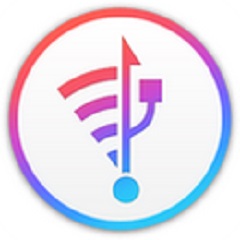iMazing官方版
iMazing官方版是一款强大的iOS设备管理软件。iMazing官方版可以帮助用户轻松备份和恢复设备数据,传输文件,管理应用程序和进行系统更新。iMazing官方版通过USB或Wi-Fi连接设备到电脑,用户可以方便地访问设备的相册和文件,同时可以备份和恢复设备数据,包括照片、音乐、通讯录等。此外,iMazing还支持批量传输聊天记录、文件等内容,为用户提供高效的数据传输和管理体验。
-
0.9.15b3 官方版查看
-
0.9.23.2 电脑版查看
-
2.3.15 官方最新版查看
-
5.3.7 官方版查看
-
4.1.0 官方版查看
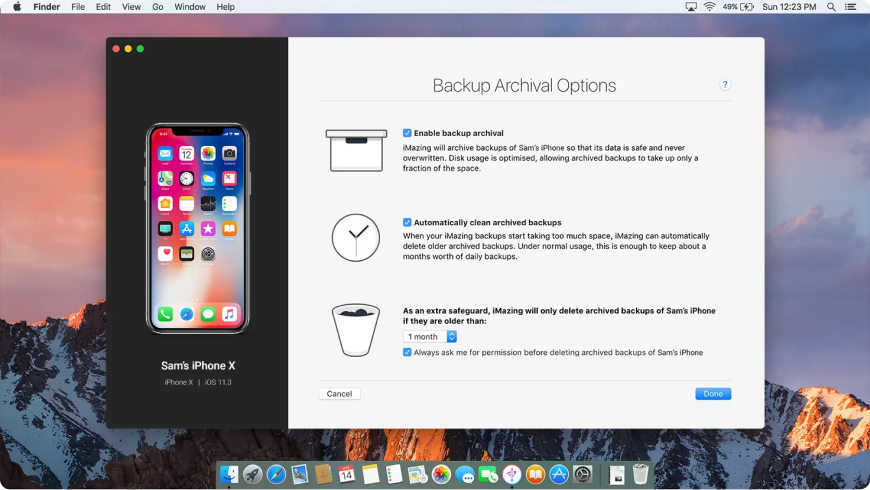
iMazing软件功能
1.设备连接
通过USB或Wi-Fi连接设备到电脑,用户可以轻松访问设备的相册和文件。
2.数据备份和恢复
iMazing可以帮助用户备份和恢复设备数据,包括照片、音乐、通讯录等。
3.文件传输
用户可以通过iMazing在设备和电脑之间传输文件,方便快捷。
4.应用程序管理
可以检查更新、卸载手机应用程序,同时可以备份和恢复应用程序数据。
5.系统更新
可以检查并安装最新的iOS系统更新。

iMazing软件特色
1.备份功能
iMazing提供了备份功能,可以备份包括照片、音乐、铃声、视频、电子书及通讯录等在内的众多信息。同时,它还支持两种连接方式:USB数据线连接备份和Wi-Fi无线连接,所备份的文件不会被覆盖。
2.高效传输
iMazing可以帮助大家传输多个设备间的数据,例如批量传输聊天记录、文件等内容,为有多个iOS设备的用户提供了极大的便利。
3.应用程序管理
iMazing可以对应用程序的数据进行传输或备份,由此便可以恢复游戏进度或应用程序文档。
4.系统管理
在菜单栏的系统管理中,用户可以选择检查更新最新系统,也可以重新安装。
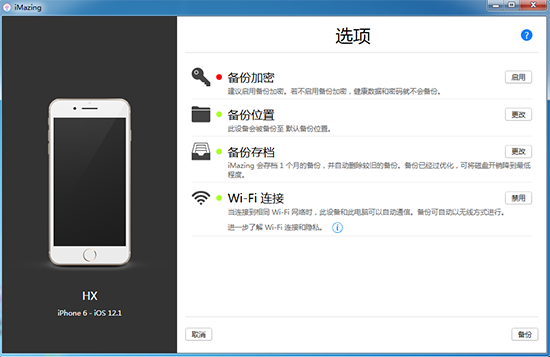
iMazing常见问题
iMazing怎么把文件导入到电脑?
1.在电脑端打开iMazing,使用数据线将手机连接到电脑后,保持iPhone为解锁状态。
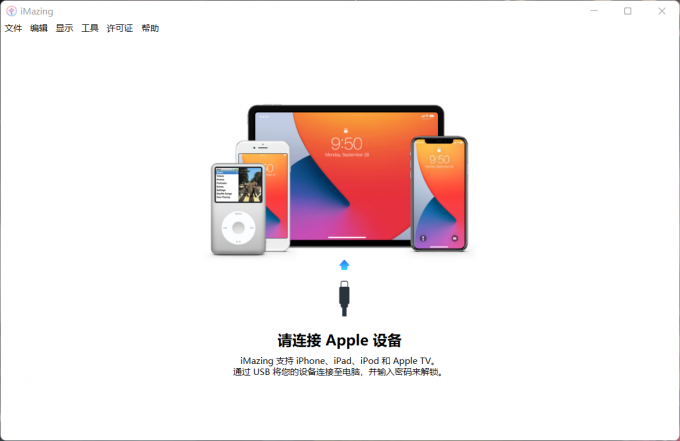
2.选择“文件”,此处会显示手机上的文件,选中需要导出的文件后,选择下方“拷贝至PC”即可将手机文件导出到电脑。
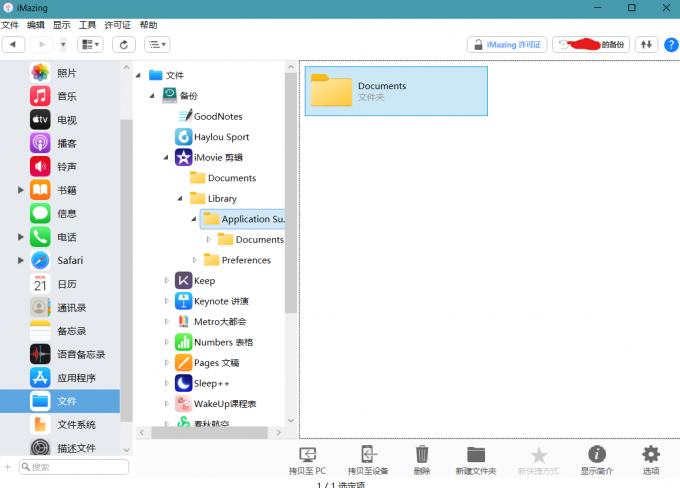
3.如果在“文件”中找不到你想要导出的文件,你可以打开“文件系统”,在“文件系统”中可能会找到需要导出的文件。
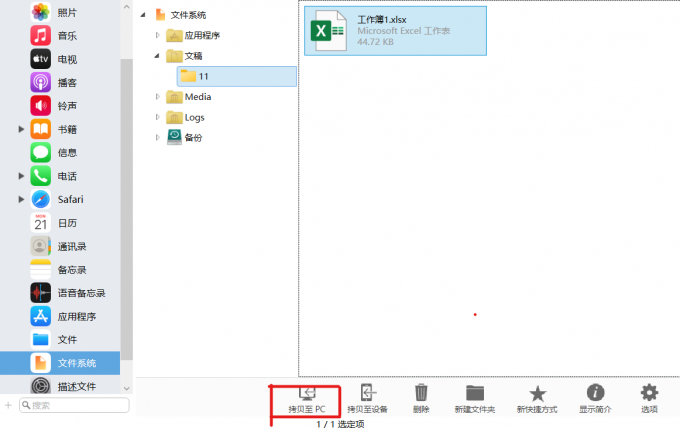
imazing怎么将iphone数据怎么备份到电脑上?
1.只要将iphone与imazing连接,即可一键备份到电脑。与iTunes、icloud的覆盖式备份不同,imazing不会覆盖旧的iphone备份数据,可将多次备份的文件同时保存在电脑中。而且,imazing无需付费购买空间,只要电脑的空间足够,就可以进行多次备份。
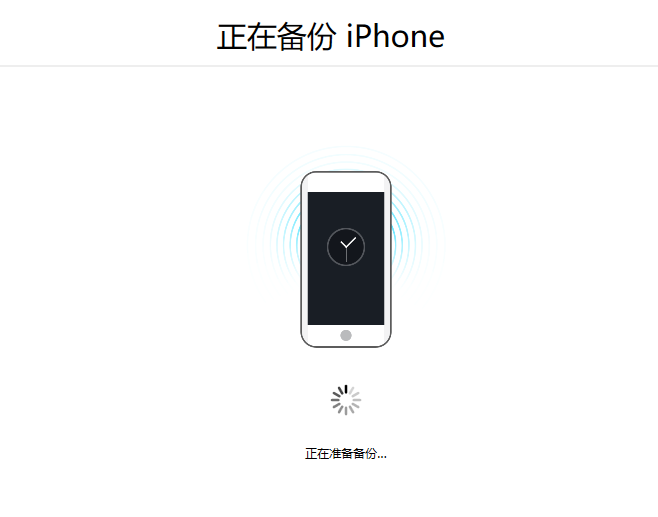
2.除了常规的手动备份功能外,imazing也能通过开启Wi-Fi连接功能来实现自动备份。只需完成iphone与imazing的首次连接,就可以开启自动备份功能,条件是iphone与imazing要连接到同一个网络中。
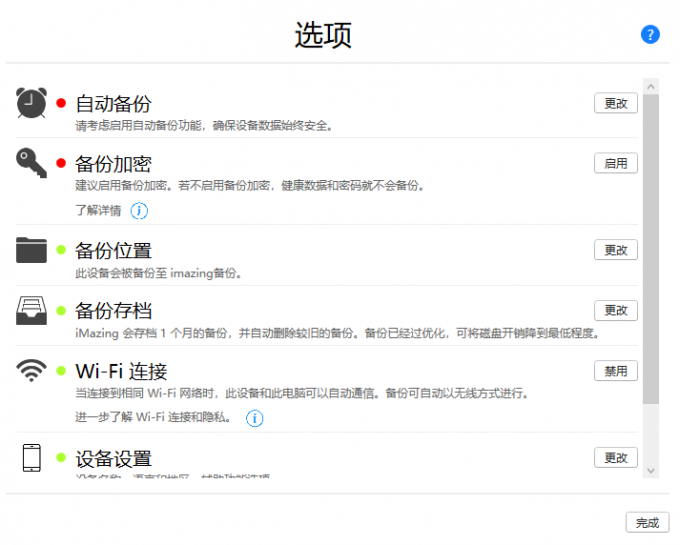
3.imazing的自动备份功能,可对周期与首选时间区间进行自定义。比如可以将备份计划设定为每周的凌晨时间(将时间区间设为0点到第二天8点),以避开使用电脑的繁忙时段。
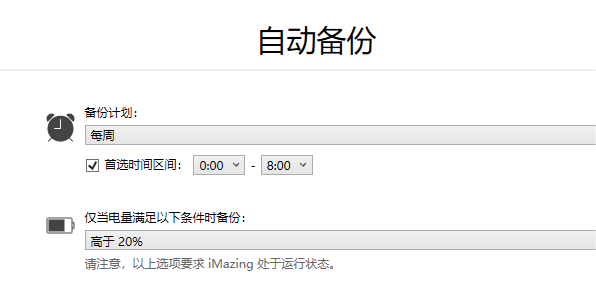
4.为了谨慎起见,建议大家勾选“删除存档始终征求许可”的功能,避免自动删除。
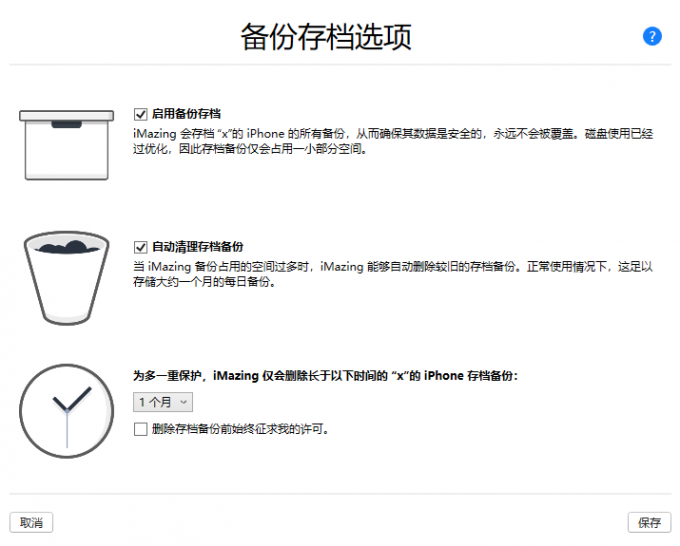
同类软件对比
爱思助手是一款通用的苹果设备助手,支持iPhone、iPad以及iPod等设备的全方位管理。它提供了丰富的功能,包括设备信息查询、系统检测、应用下载安装、文件管理、备份还原等。爱思助手可以帮助用户快速获取设备信息,进行系统检测和优化,同时提供一键快速刷机,让用户轻松进行iOS系统升级。此外,它还支持通过设备备份还原功能来恢复数据,以及管理设备中的应用程序和文件。总之,爱思助手是一款非常实用的苹果设备管理软件。
iTunes是一款由苹果公司开发的媒体播放器,同时也是一个集音乐、电视节目、电影、应用等服务于一体的数字媒体库。用户可以通过iTunes购买、下载、播放音乐、电视节目和电影,同时也可以在iTunes Store中浏览和购买应用。iTunes还支持同步设备,可以将电脑上的音乐、电影、应用等同步到iOS设备中。总之,iTunes是一个功能强大、易于使用的数字媒体库,是苹果用户必备的工具之一。
iMazing安装步骤
1、在PC下载网将iMazing下载下来,并解压到当前文件夹中,点击其中的iMazing2forWindows.exe应用程序,进入安装向导界面,接着点击下一步,来到许可协议界面,我们勾选接受协议后,点击下一步。
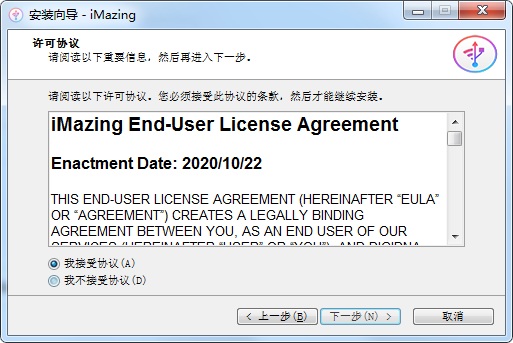
2、选择软件安装位置界面,PC下载网小编建议用户们安装在D盘中,选择好安装位置点击下一步。
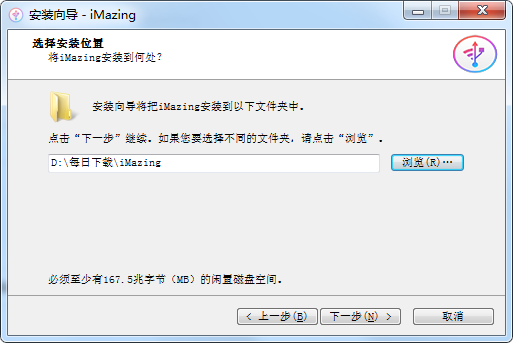
3、iMazing安装结束,点击完成即可。
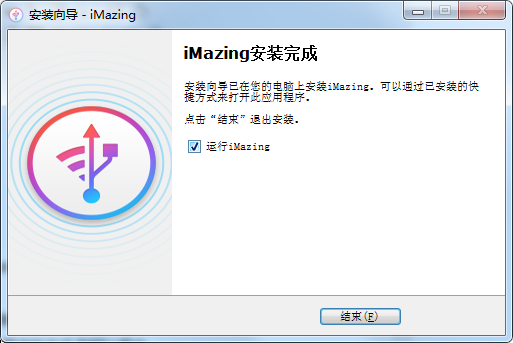


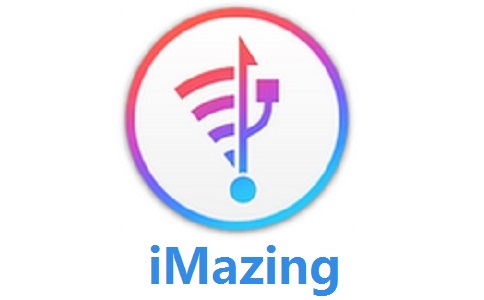

 抖音电脑版
抖音电脑版
 Flash中心
Flash中心
 鲁大师
鲁大师
 photoshop cs6
photoshop cs6
 QQ浏览器
QQ浏览器
 百度一下
百度一下
 驱动精灵
驱动精灵
 360浏览器
360浏览器









 金舟多聊
金舟多聊
 Google Chrome
Google Chrome
 风喵加速器
风喵加速器
 铃声多多
铃声多多
 网易UU网游加速器
网易UU网游加速器
 雷神加速器
雷神加速器
 爱奇艺影音
爱奇艺影音
 360免费wifi
360免费wifi
 360安全浏览器
360安全浏览器
 百度云盘
百度云盘
 Xmanager
Xmanager
 2345加速浏览器
2345加速浏览器
 极速浏览器
极速浏览器
 FinePrint(虚拟打印机)
FinePrint(虚拟打印机)
 360浏览器
360浏览器
 XShell2021
XShell2021
 360安全卫士国际版
360安全卫士国际版
 迅雷精简版
迅雷精简版